Dodge and Burn -tekniikalla nostat valokuvan yksityiskohtia esiin ja annat sille enemmän syvyyttä ja muotoa. Tämä "valolla maalaamisen" menetelmä sopii erinomaisesti muotokuvakuvien intensiivisemmäksi ja dynaamisemmaksi tekemiseksi. Tavoite on valaista tiettyjä alueita ja tummeta toisia, jotta luodaan harmoninen kokonaiskuva. Tässä oppaassa opit vaihe vaiheelta, miten käytät Dodge and Burn -tekniikkaa Photoshopissa saavuttaaksesi optimaalisen vaikutuksen muotokuvastasi.
Tärkeimmät havainnot
- Dodge and Burn on tekniikka, joka mahdollistaa valolla maalaamisen ja luo enemmän syvyyttä ja intensiivisyyttä muotokuvakuvissa.
- Alhaisen peittävyyden käyttö on tehokasta, sillä se mahdollistaa hienovaraisemman ja hallitumman muokkauksen.
- Tarkka tummennus ja valaiseminen tietyillä alueilla vahvistaa kasvonpiirteiden muotoilua.
Vaiheittainen ohje
Aloittaaksesi Dodge and Burn -tekniikan käytön Photoshopissa, toimi seuraavasti:
Ensiksi avaa muotokuvasi Photoshopissa. Ennen kuin aloitat muokkaamisen, tallenna projekti säännöllisesti, jotta vältät kaikkien muutosten hukkaamisen. Joka kerta, kun teet merkittäviä muutoksia, mene "Tallenna" tai käytä näppäinyhdistelmää Ctrl+S (Windows) tai Cmd+S (Mac) varmistaaksesi, että edistymisesi on tallennettu.
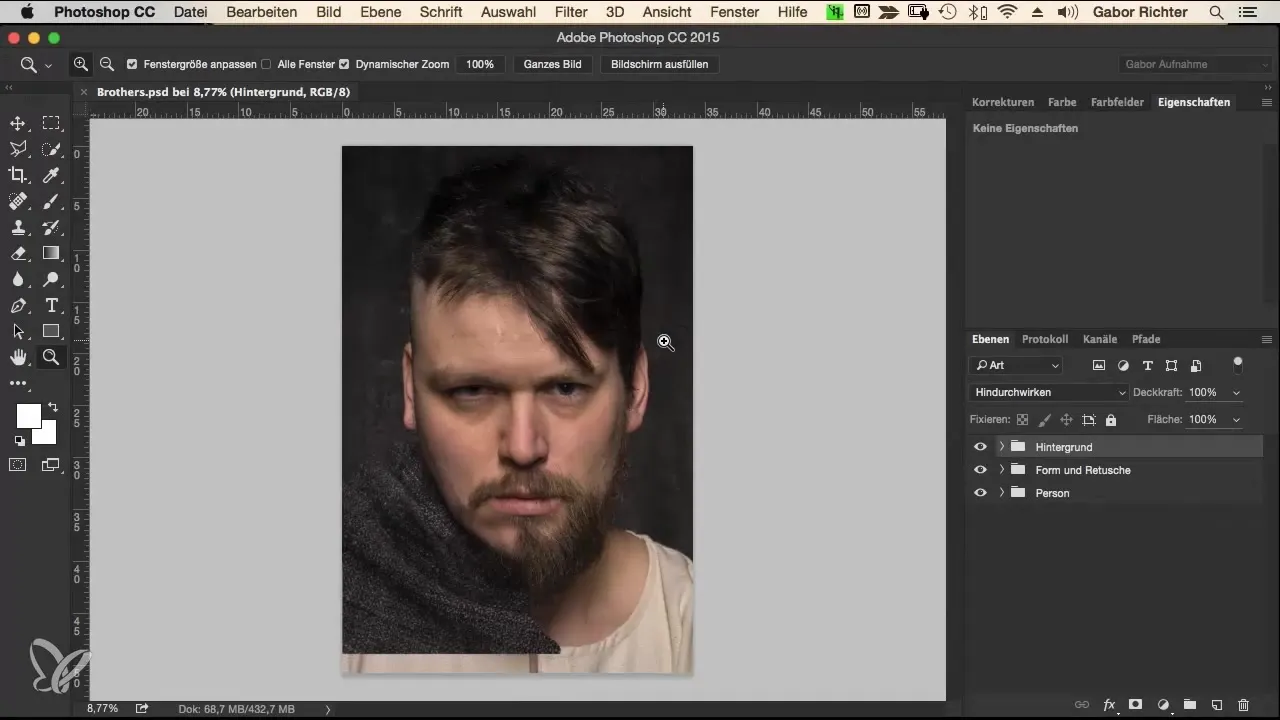
Seuraavaksi luo uusi Dodge and Burn -kerros. Pidä Alt-näppäintä painettuna ja napsauta tasopaneelin ruudukkoikonia avatakseksesi uuden tason ikkunan. Nimeä kerros "Dodge and Burn Soft", jotta voit helposti käyttää sitä myöhemmin. Aseta täyttötila "Pehmeä valo" ja valitse harmaa väripinta, jossa on 50 % peittävyys.
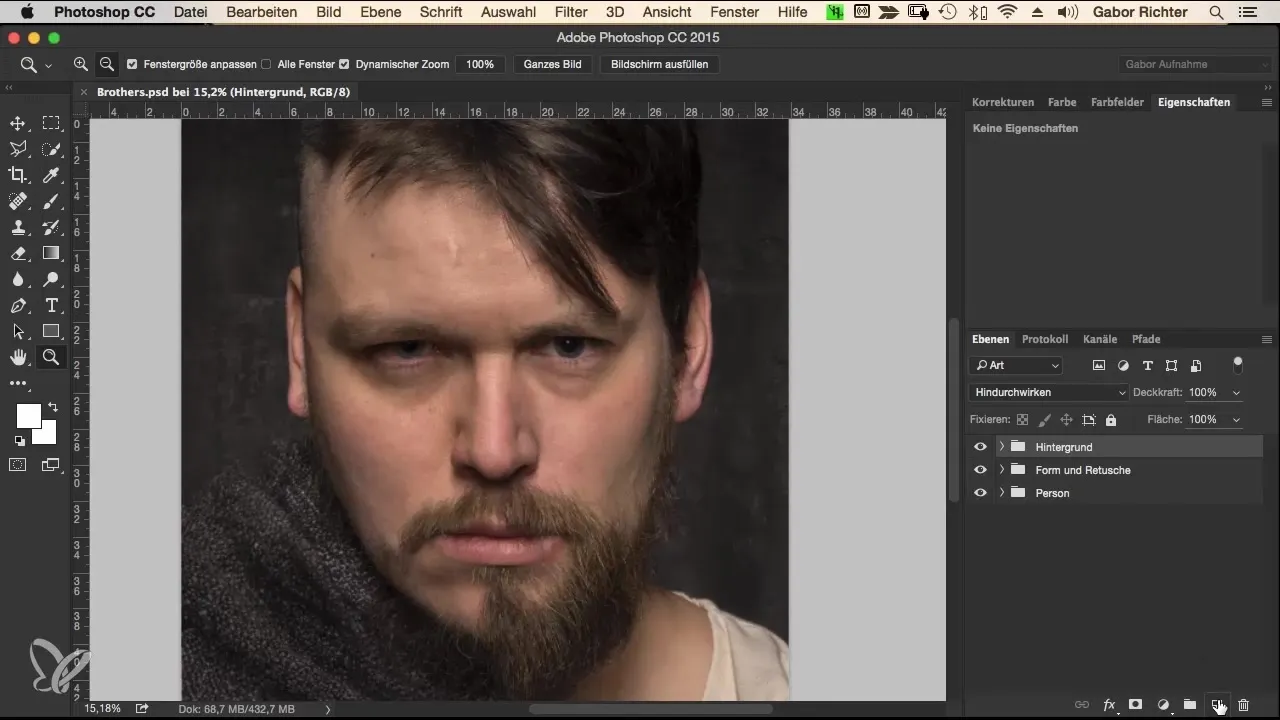
Olet nyt valmis aloittamaan maalaamisen. Valitse pehmeä sivellin, jossa on 3-5 % peittävyys. Suosittelen alhaista peittävyyttä, koska se mahdollistaa tarkemman hallinnan. Voit tämän siveltimen avulla käydä useita kertoja samoissa kohdissa saavuttaaksesi halutut efektit peittämättä kaikkea kerralla.
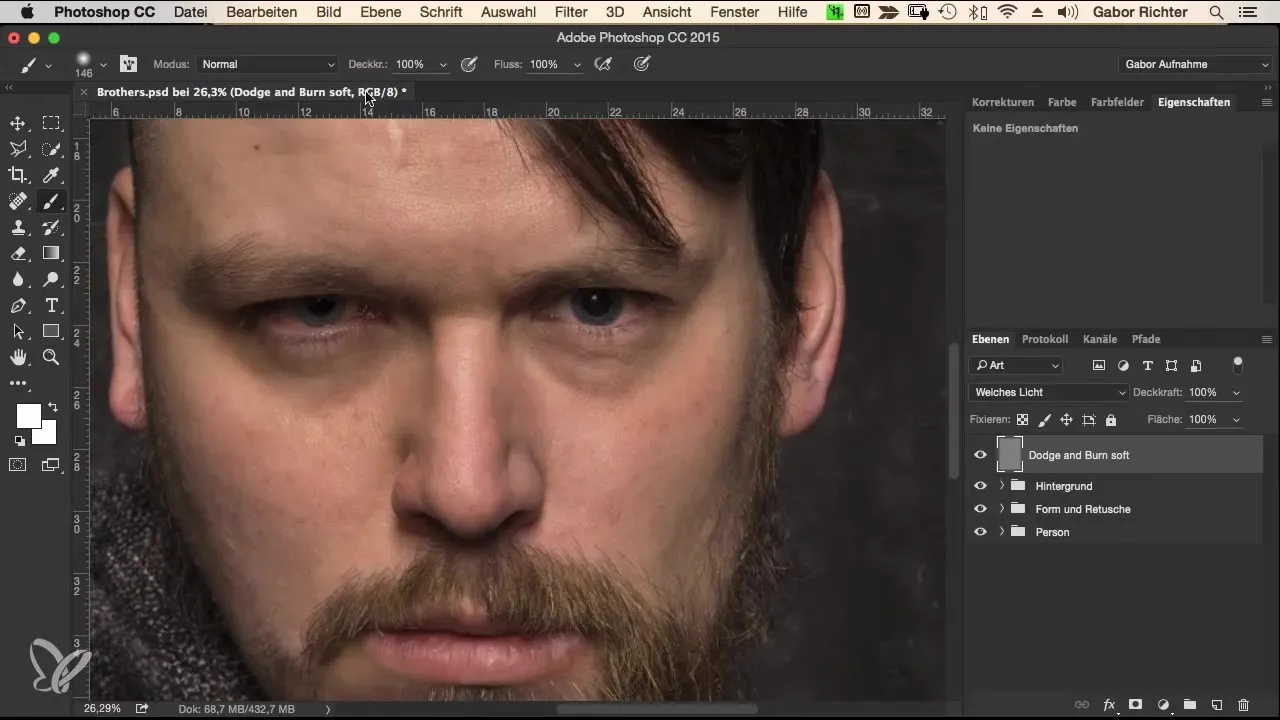
Aloita tummentamalla kulmakarvat. Maalaa mustalla värillä asianmukaisille alueille. Jos haluat vaihtaa väriä, paina vain X-näppäintä vaihtaaksesi nopeasti mustan ja valkoisen välillä. On hyödyllistä maalata kulmakarvojen yli useita kertoja, jotta saavutetaan halutut tummemmat sävyt.
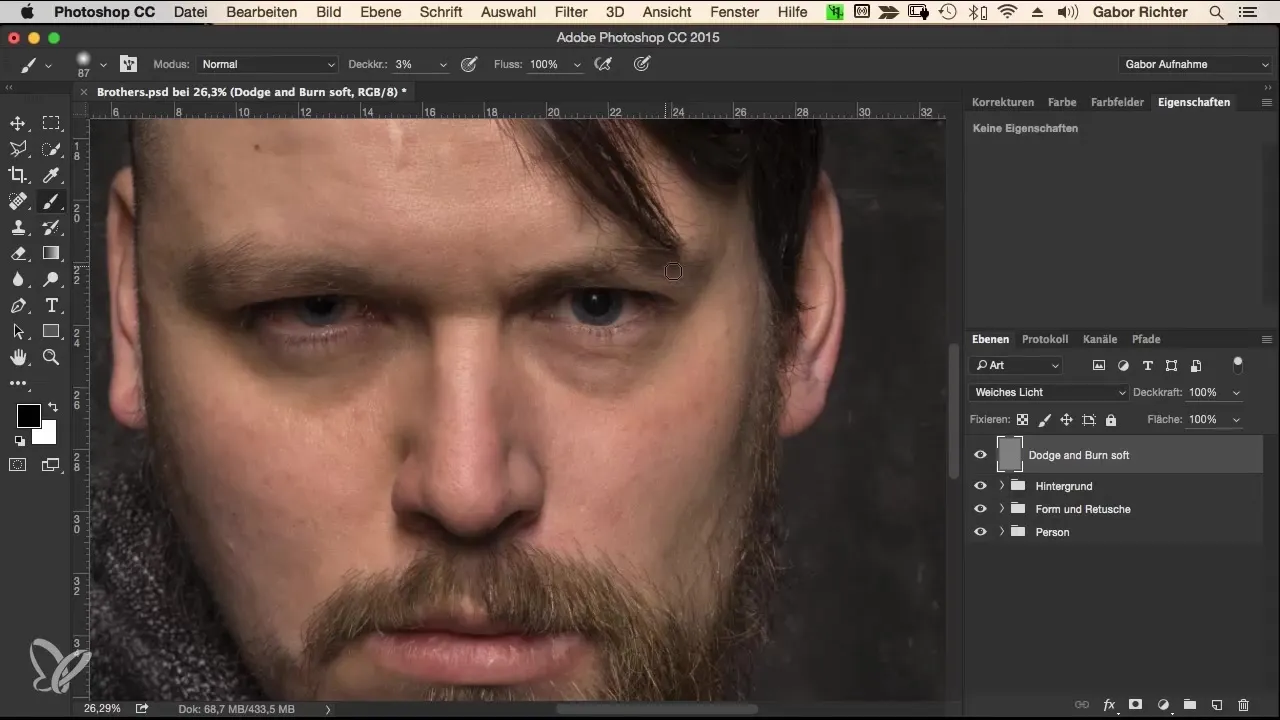
Kulmakarvojen jälkeen siirry silmiin. Tummenna niitä hillitysti, jotta saat enemmän huomiota silmäalueelle. Tässä voit käyttää hieman enemmän painetta siveltimeen, jotta efekti on voimakkaampi. Sinun tulisi myös säätää valoja, jotta silmät saavat enemmän ilmaisua.
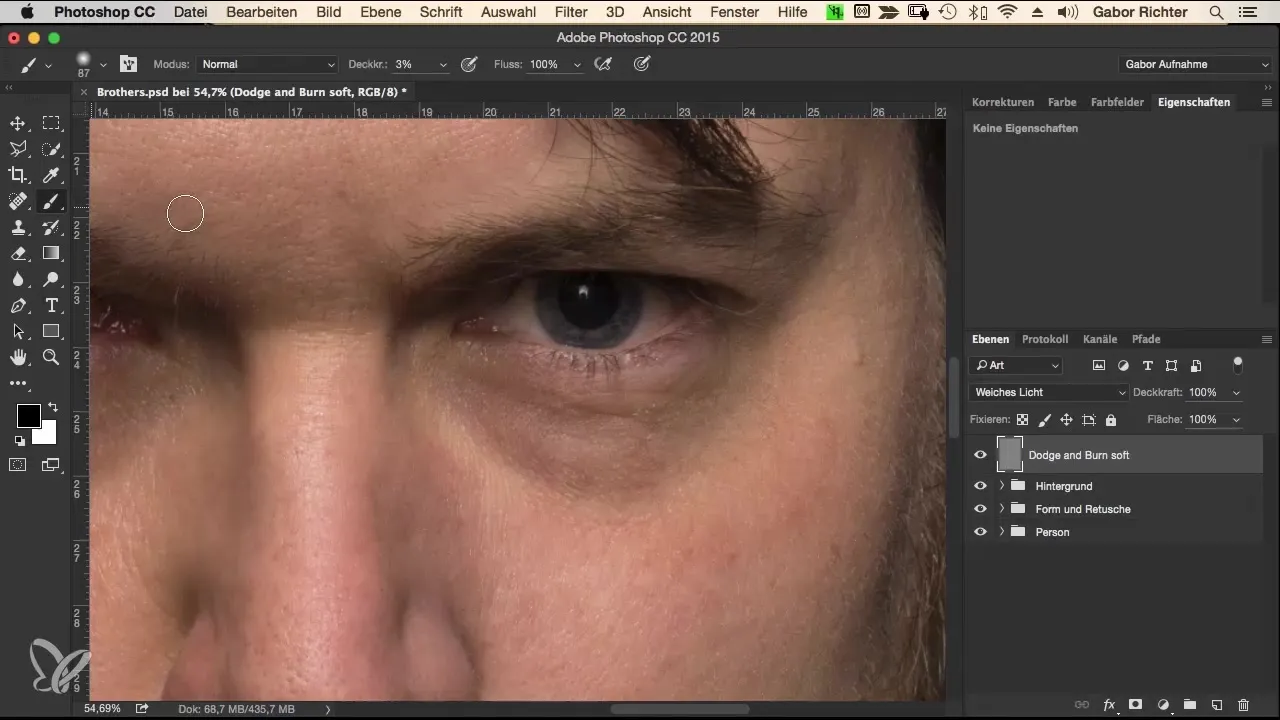
On tärkeää vahvistaa varjostettuja alueita. Jos haluat lisätä ryppyjä tai korostaa silmänalusia, älä epäröi tehdä niistä hieman voimakkaampia. Tämä voi tehdä kuvasta kiinnostavampaa, sillä se antaa sille tietyn todellisuuden ja syvyyden.
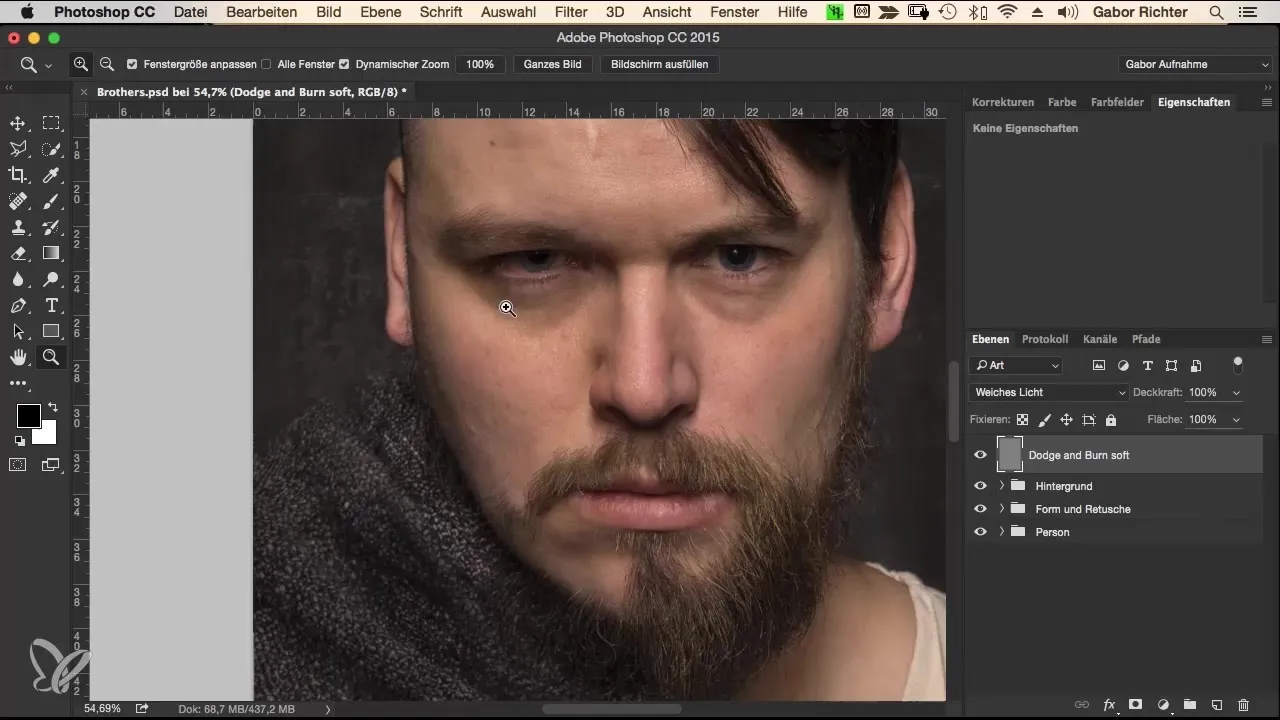
Siirry poskiin ja nenäalueeseen antaaksesi sille enemmän muotoa. Valaise nenän selkä kevyesti ja tummenna ääriviivoja saadaksesi enemmän määrittelyä. Älä epäröi kokeilla sivellintä löytääksesi täydellisen ilmeen.
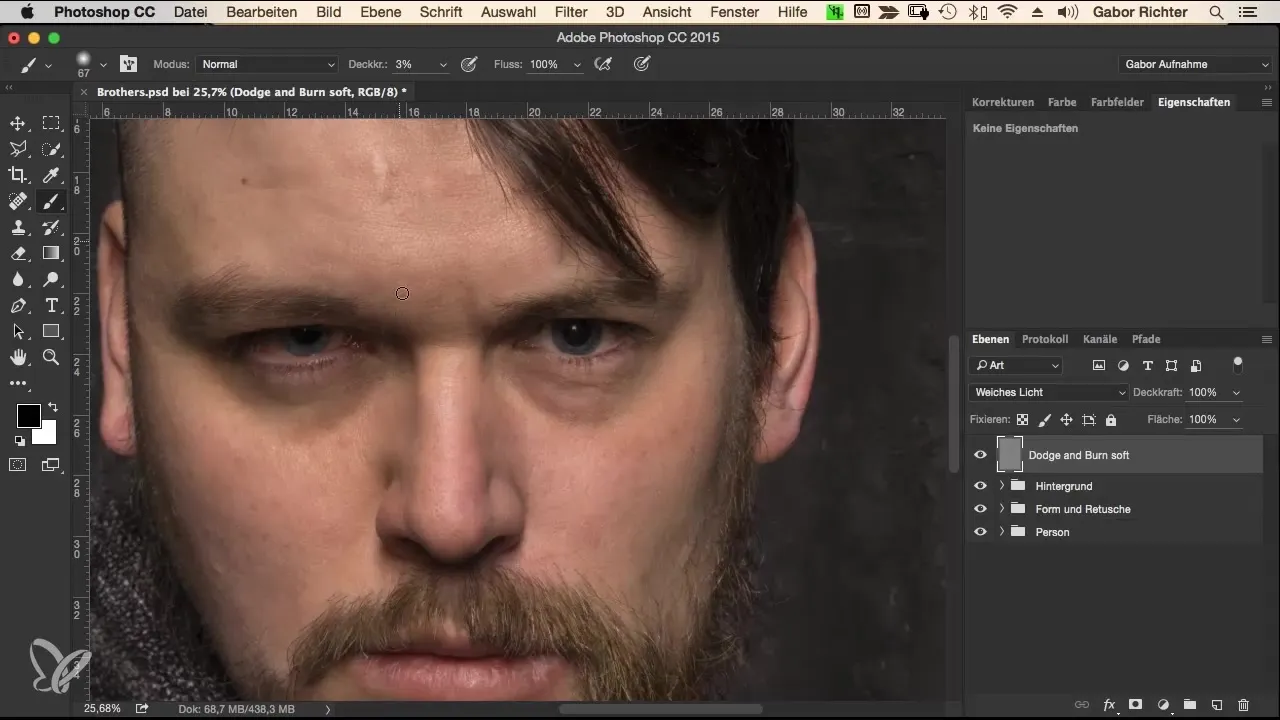
Siirry nyt otsaan ja käytä myös täällä Dodge and Burn -tekniikkaa. Valaise otsan keskikohtaa kevyesti ja tummenna sivualueita. Tämä antaa enemmän tilavuutta ja saa muodot näyttämään harmonisilta.
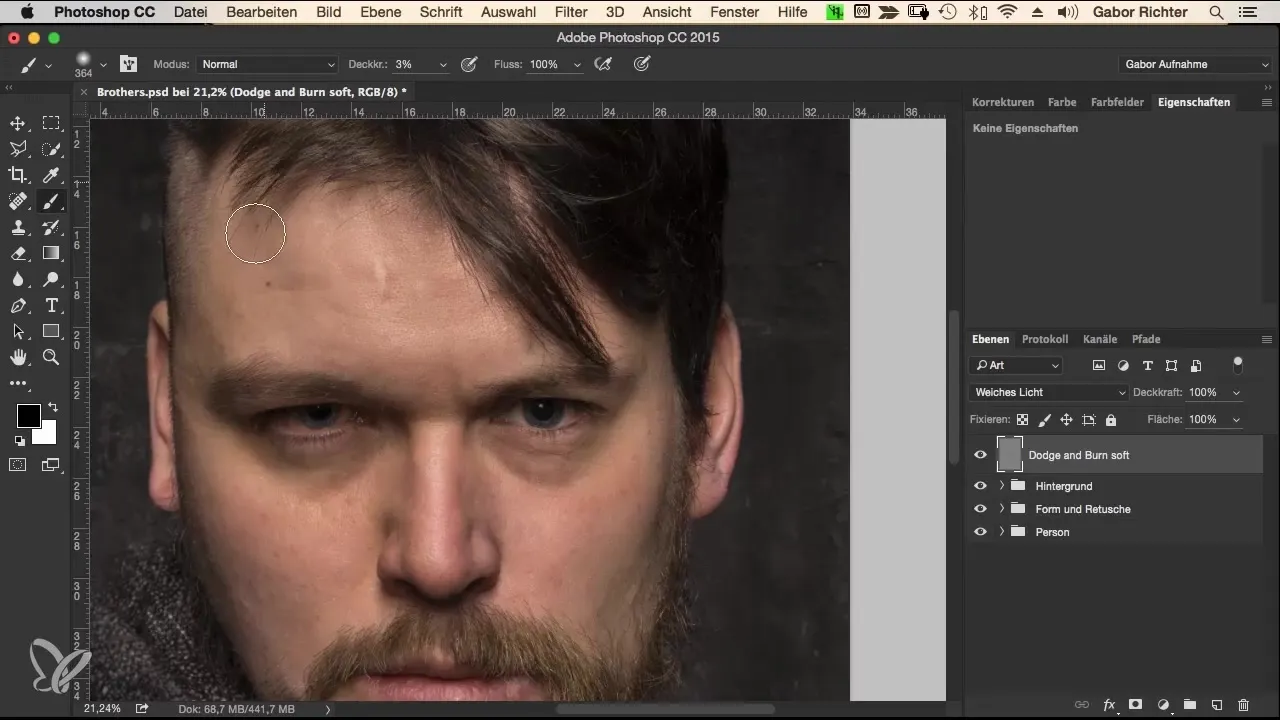
Tarvittaessa käytä tätä prosessia myös poskiluille, jotta niiden rakennetta korostuu. Anna ympäristön hieman tummua samalla kun keskipisteellä on valoisa.
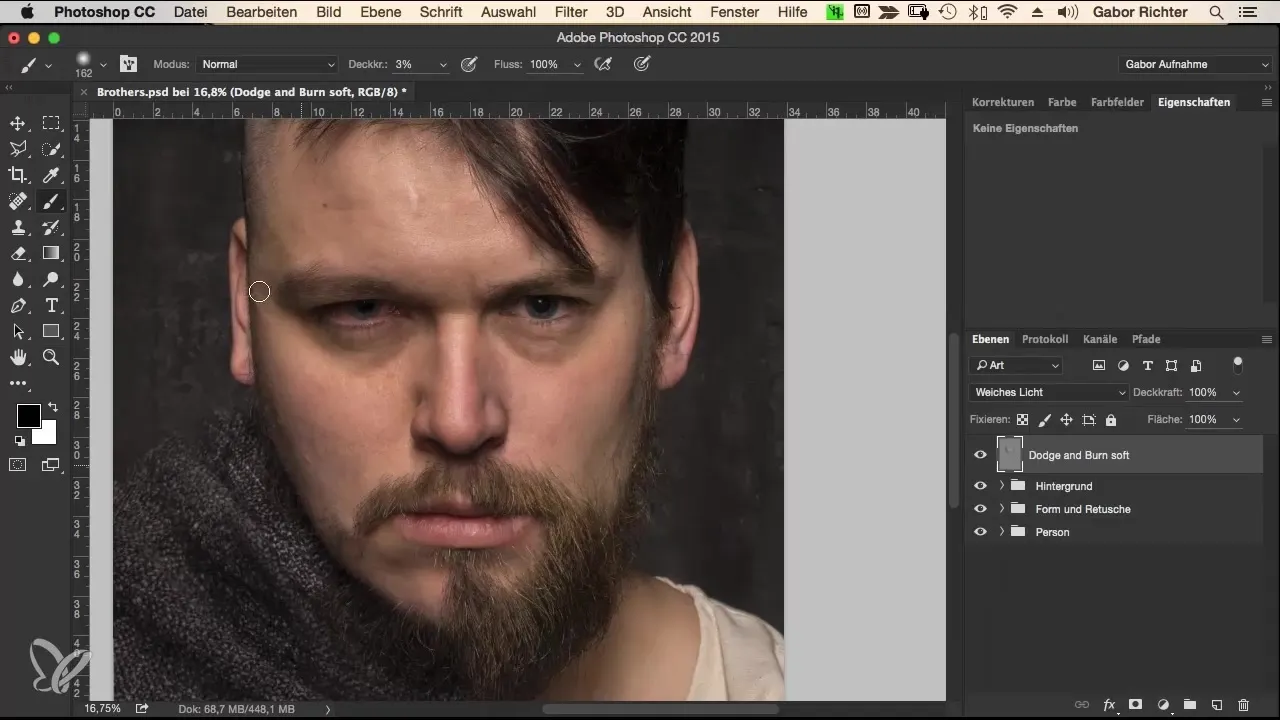
Korostaaksesi partaa, maalaa myös tummille alueille antaaksesi sille enemmän ääriviivaa ja syvyyttä. Tavoitteena on saada parta näyttämään voimakkaammalta ja dynaamisemmalta.
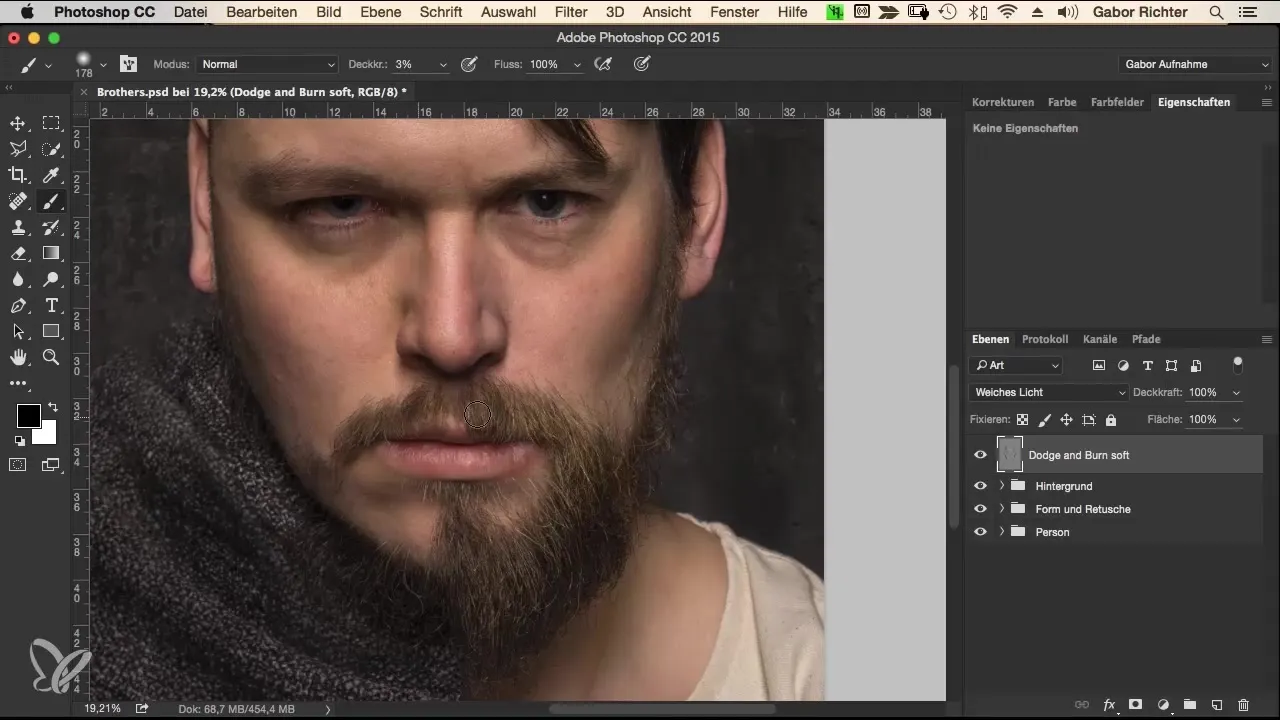
Kaulan ja viitan siirtymässä on myös tärkeää työstää tummia ja vaaleita sävyjä realistisen varjotehosteen aikaansaamiseksi. Varmista, että viitta heittää hieman varjoa, jotta koko kompositio näyttää harmoniselta.
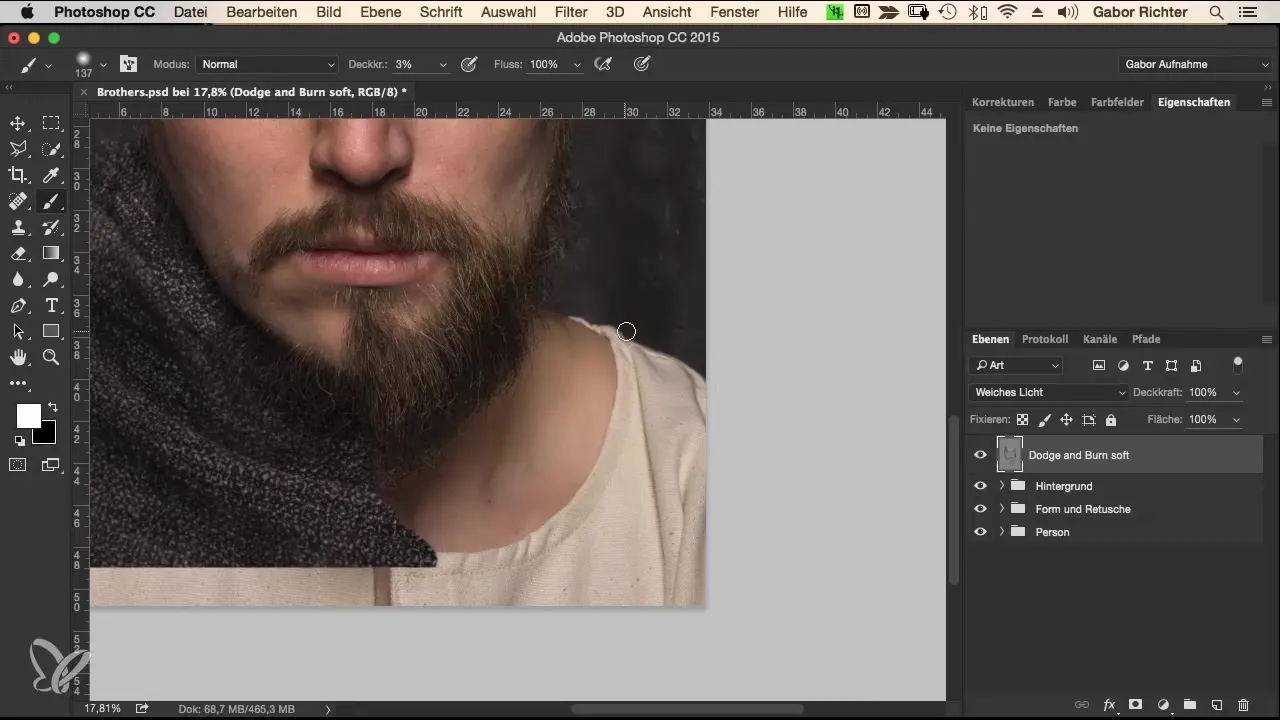
Kun olet asettanut halutut varjot ja valot, on järkevää yhdistää kaikki kerrokset. Napsauta hiiren oikeaa painiketta Dodge and Burn -kerroksessa ja valitse "Luo ryhmä" pitääksesi kaiken siistinä.
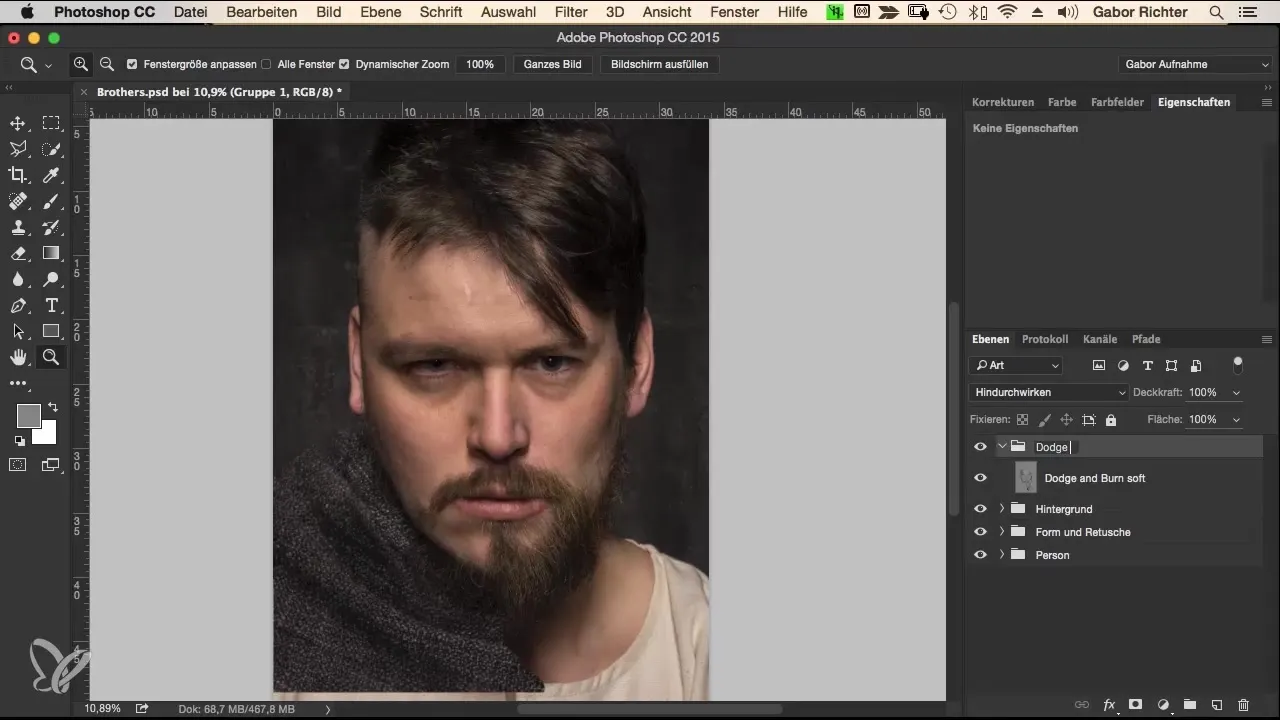
Yhteenveto
Dodge and Burn -tekniikan avulla voit antaa muotokuvallesi sekä syvyyttä että intensiivisyyttä. Näin luot paitsi harmonisen kokonaiskuvan, myös kohdistat tarkasti kasvonpiirteisiin, jotka tekevät kuvasta elävämmän. Oikealla tämän menetelmän käytöllä huomaat, kuinka muotokuviesi laatu paranee merkittävästi.
Usein kysyttyjä kysymyksiä
Kuinka usein minun tulisi tallentaa muokkauksen aikana?Tallenna säännöllisesti merkittävien muutosten jälkeen, jotta vältät tietojen menetyksen.
Miksi käytän alhaista peittävyyttä maalauksessa?Alhainen peittävyys mahdollistaa tarkemmat säädöt ja luonnollisemman ilmeen.
Voinko käyttää Dodge and Burn -tekniikkaa myös muihin kuviin?Kyllä, tekniikka sopii ei vain muotokuviin, vaan myös maisemiin ja muihin aiheisiin.
Entä jos olen tummentanut liikaa?Käytä peittävyyden säätöä ja maalaa harmaalla kirkastaaksesi alueita jälleen.
Onko Dodge and Burn vain digitaalisille kuville?Tekniikka on alun perin kehitetty digitaalisia medioita varten, mutta sitä voidaan käyttää myös analogisessa valokuvauksessa jälkikäsittelymenetelmänä.
